Οδηγίες ρύθμισης VPN σύνδεσης στα Windows 10
1. Επιλέξτε το εικονίδιο «Αναζήτηση» κάτω- αριστερά.

2. Πληκτρολογήστε “VPN” και πατήστε Enter.
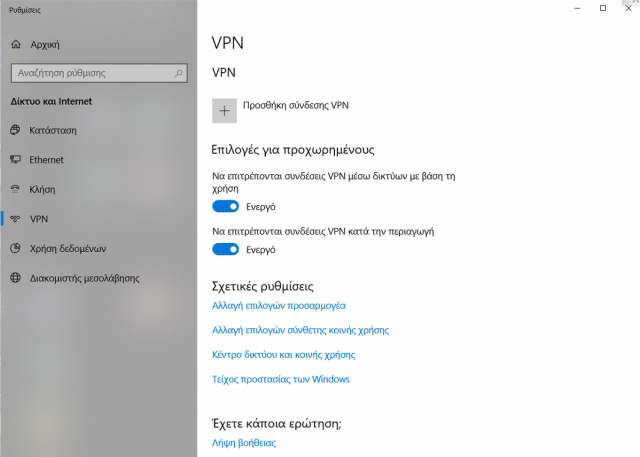
3. Επιλέξτε «Προσθήκη σύνδεσης VPN”.

4. Εισάγετε τα παρακάτω στοιχεία:
Υπηρεσία παροχής VPN: Windows (ενσωματωμένα)
Όνομα σύνδεσης: VPN EDUHMU
Όνομα ή διεύθυνση διακομιστή: vpn.edu.hmu.gr
Τύπος VPN: L2TP/IPsec με ήδη κοινόχρηστο κλειδί
Ήδη κοινόχρηστο κλειδί: 1234567890
Τύπος πληροφοριών εισόδου: Όνομα χρήστη και κωδικός πρόσβασης
Όνομα χρήστη: edu-hmu\username
Κωδικός πρόσβασης: <password>
Όπου <username> και <password> τα στοιχεία που έχετε στον τομέα του HMU.
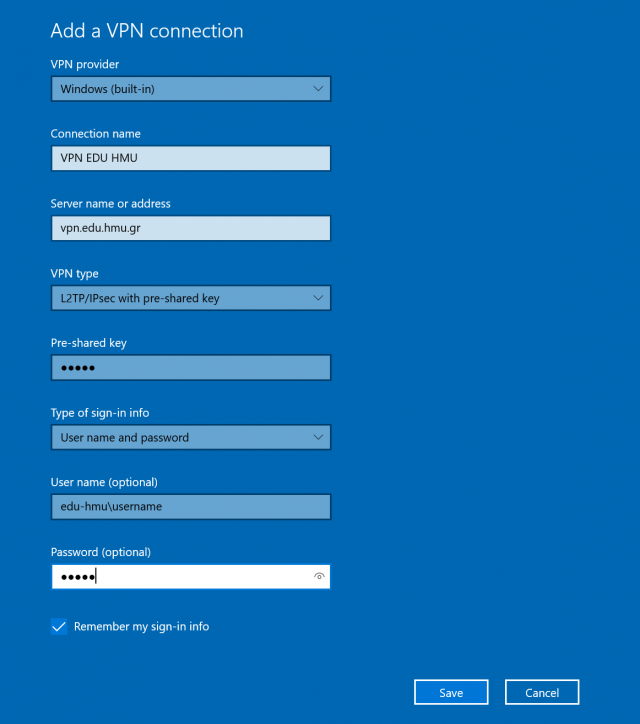
Εάν ο υπολογιστής σαν ΔΕΝ είναι κοινόχρηστος, μπορείτε να ενεργοποιήσετε την επιλογή «Απομνημόνευση των πληροφοριών εισόδου μου», έτσι ώστε να μη χρειάζεται να εισάγετε τα στοιχεία σύνδεσής σας κάθε φορά που θέλετε να συνδεθείτε στο VPN.
5. Τέλος, πατήστε το πλήκτρο «Αποθήκευση».



